Автоматическое обновление программ 1С своими руками и какие ошибки при этом возникают.
Автоматическое обновление программ 1С своими руками и какие ошибки при этом возникают.
В наше время очень много бухгалтеров работает на дому. Как правило ведут учет на ноутбуке в 1С. У нас в городе много случаев было, когда к нам обращались пользователи базовых программных продуктов 1С с просьбой помочь настроить атоматическое исправление; починить базу - перестала запускаться почему-то; почему автоматически наша база перестала обновляться. Люди приобретающие базовые программные продукты, как правило не планируют на них тратить дополнительные денежные средства, в связи с этим возникает агресия, когда у них перестала работать их любимая программа. Предлагаю рассмотреть этот вопрос сначала до конца, чтобы больше не оставалось вопросов.
Настройка автоматического обновления.
1. Для настройки автоматического обновления необходимо сначала подключить программный продукт к Информационно технологическому сопровождению. Для базовых программных продуктов, предусмотрена бесплатная поддержка предоставляющие обновления 1С. Для того, чтобы подключить Интернет поддержку в программе необходимо иметь личный кабинет на portal.1c.ru. Главная проблема пользователей программных продуктов 1с в базовой комплектации, это то, что они не любят регистрировать свои программные продукты. Хотя в этом нет ничего сложного, достаточно заполнить отрывной лист анкеты и послать почтой в конверте, который прилагался к программному продукту или отдать в любой франчайзинг 1С для бесплатной регистрации. Самый оптимальный способ это регистрацию через партнеров Фирмы 1С. Причем не обязательно обращаться именно в ту компанию где Вы приобрели программный продукт. После регистрации можно приступить к регистрации на portal.1c.ru. Если Вам повезлои и Вы программу приобрели в нормальной организации, то Вам сразу сделают личный кабинет, если у Вас еще пока нет такого. Но если вдруг вы хотите эту процедуру пройти самостоятельно, то Вам предоставляется вместе с программным продуктом пин-код для активации его в личном кабинете.
Для подключения к интернет поддержке необходимо зайти в пункт меню Администрирование\Интернет-поддержка и сервисы.
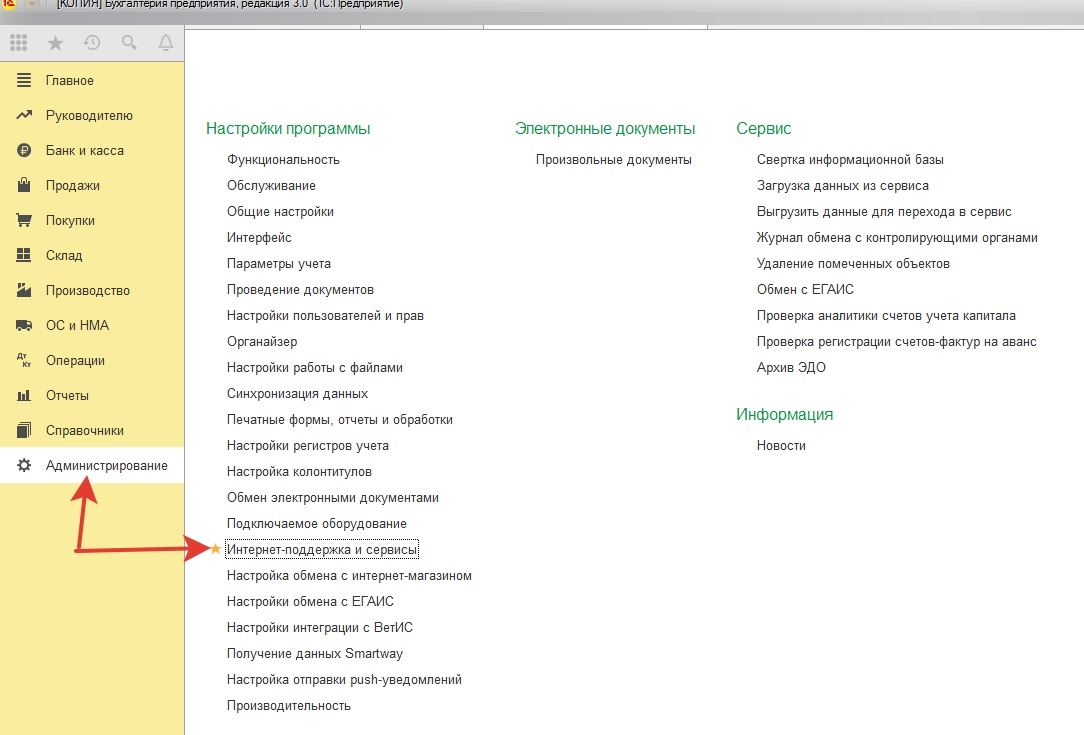
В открывшей вкладки выбираем Настройки интернет поддержки. И смело жмем кнопку подключить.
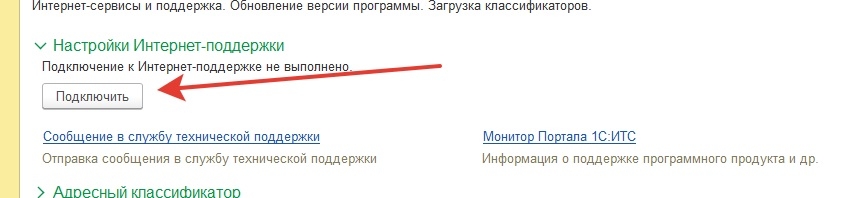
Выйдет окно подключения к portal.1c.ru
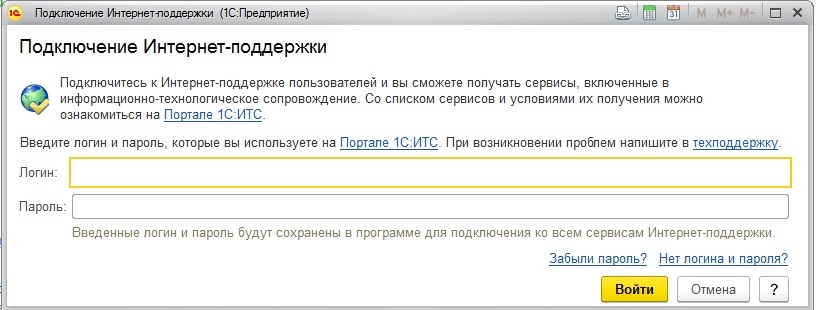
Вводим Логин и пароль. И жмем кнопку Войти. Иногда программа может спросить номер программного продукта. В таких случах необходимо в диалоговое окно ввести номер Вашего программного продукта. Если же у Вас несколько программных продуктов, например 1С:Бухгалтерия и 1С:Зарплата и Управление персоналом, то Вам необзодимо указать номер от данного программного продукта.
2. Настройка обновлений версий программы.
В разделе Интернет-поддержка и сервисы есть блок Обновление версии программы.
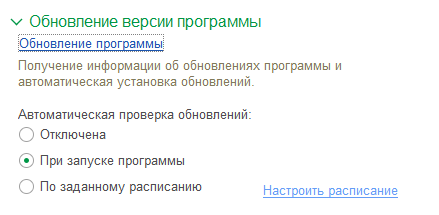
Обновление программы - сразу проверит наличие обновлений, и предложит их установить.
Автоматическая проверка обновлений:
Отключена - не производится системой.
При запуске программы - производит проверку обновлений и вывод информациою об необходимых обновлениях.
По заданному расписанию - можно подробно расписать как Вы хотите обновлять программу.
P.S. Раньше было можно выбрать обновлять программу после выхода из базы данных, но на слабых компьютерах и ноутбука возникал эффект зависания процесса 1С в памяти компьютера, при этом ни одного окна 1С не видно.И очень часто пока база данных в процесс обновления. Но так как не видно, что база обновляется в данный момент, многие пользователи начинали выключать компьютеры свои и ноутбуки, вот тут мы и получали этот глюк. причем после перезагрузки база данных могла уже и не открыться.
А вот так выглядит окно с предложенными обновлениями:
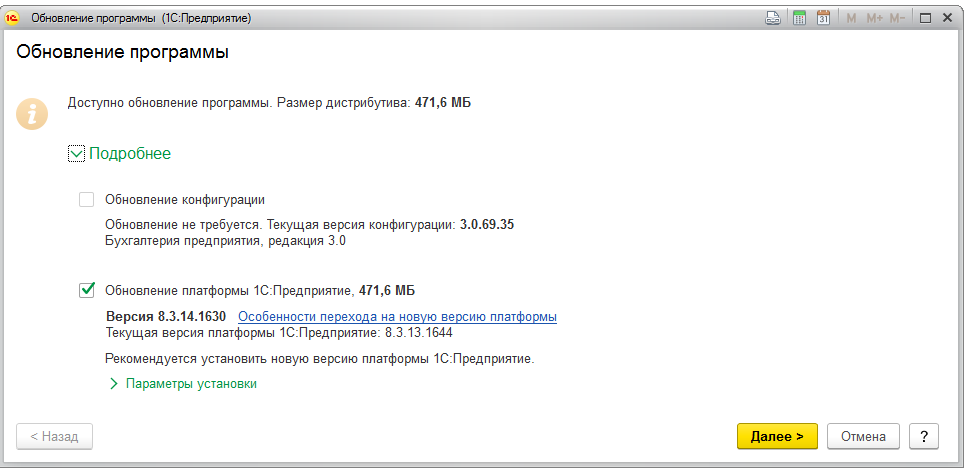
Совет: Если же Вы решили настроить автоматическое обновление, то хотябы раз в месяц проводите обновление вашей Базы данных. При долгом отсутствие обновлений 1С может не обновится
Ошибки, предпреждения возникающие при обновление программ 1С из пользовательского режима.
1. Установка запрещена обратитесь к системному администратору.

Начиная с Windows 7 и в последующих версиях Windows 8, windows 10 - сделан режим работы пользователя таким образом, чтобы для изменения настроек системы пользователь подтвердил программе административные права. Зделано это в целях обезопасить рядового пользователя от ряда проблем. Для того чтобы программе хватило прав, искать администратора или вызывать фирму по сопровождению ПК и ПО не обязательно. Достаточны выйти из программы. И зайти в нее заново, но перед тем как запустить ярлык 1С, необходимо правой кнопкой по нему вызвать диалоговое окно и запустить программу от имени администратора.
.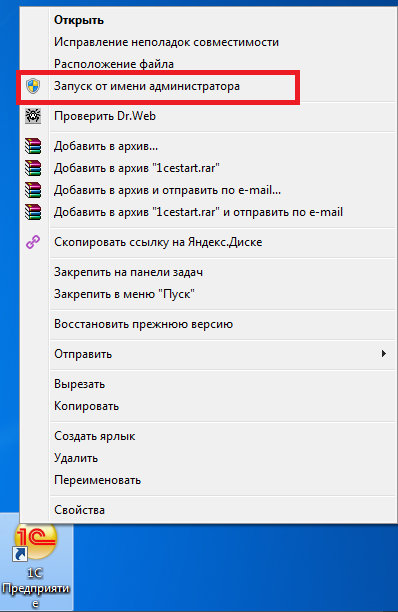
Появится диалоговое окно с запросом разрешить данной программе работу с административными правами да/нет. Жмем да. И далее как обычно обновляем программу. Может возникнуть вторая ситуация что вместо да/нет появится диалоговое окно выбора пользователя с вводом пароля, тогда Вам правда надо обратиться к системному администратору, или тому кто помогал настраивать Ваш компьютер/ноутбук.
2. Ошибка входа в библиотеку
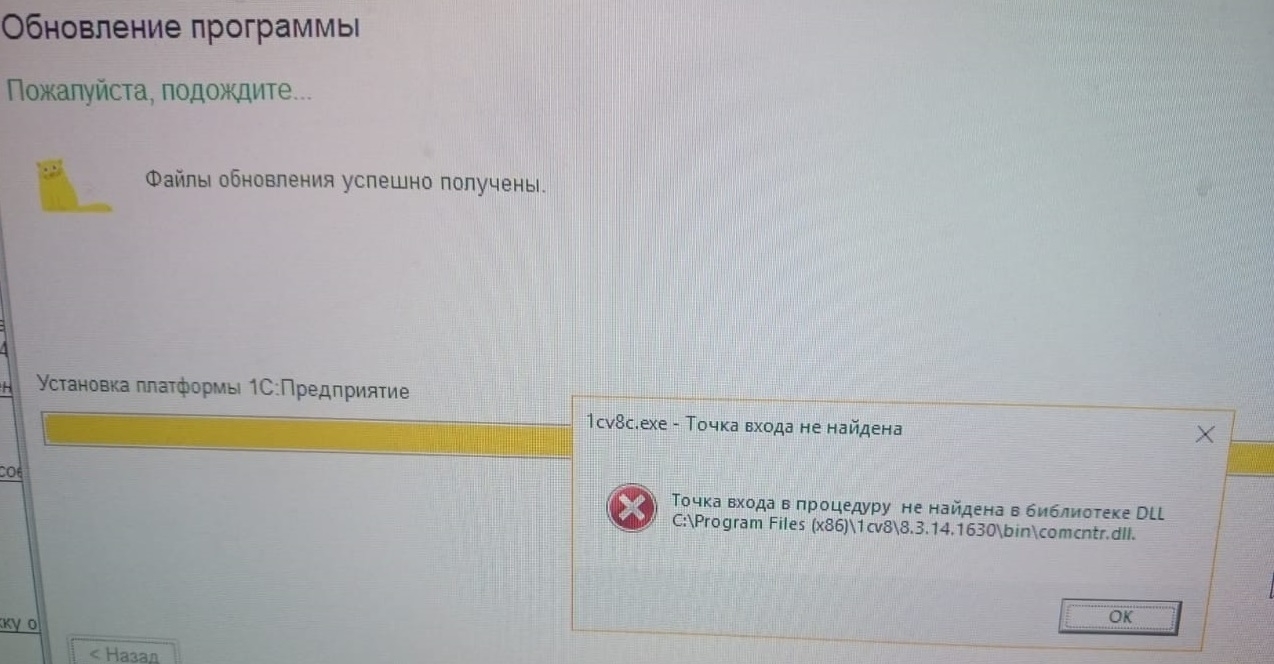
1cv8.exe - Точка входа в процедуру не найдена. Точка входа в процедуру не найдена в библиотеке DLL C:\Program Files (x86)\1cv8\8.3.14.1630\bin\comcntr.dll
На самом делел каталог может отличаться, все зависит от номера платформы и куда вы ее обычно устанавливаете. Также библиотека может ругаться абсолютна любая. Почему так происходит? Во время установки программы, установочный модуль должен зарегистрировать и прописать все свои компоненты в операционной системе. Для этого нужны административные права программе. Как получить административные права мы с Вами рассмотрели в превой ошибке "Установка запрещена обратитесь к системному администратору"
3. Для установки обновления необходимо ввести параметры администрирование информационной базы
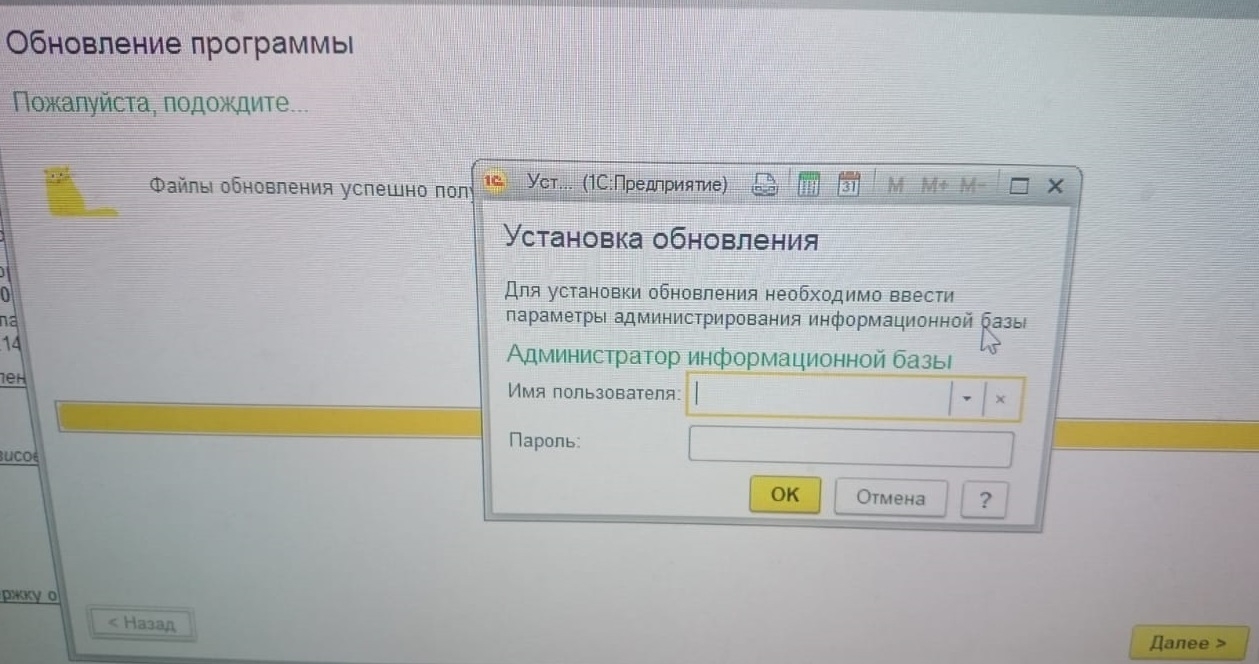
Данное диаалоговое окно выскакивает в двух случаях.
Первый у Вас в базе данных нет ни одного пользователя. Вообще рекомендуется хотя бы одного пользователя завести. С момента как вышел закон о персональных данных, в любом ПО(программном обеспечение) где хранятся персональные данные, должен быть пользователь и пароль. С выходом данного закона 1С:Предприятие 7.7. начали с нимать с поддержки, т.к. там есть возможность обойти пользователей и пароли, в ПУ5 от пенсионного фонда появился по умолчанию пользователь Администратор с паролем 111.
Добавить нового пользователя Вы можете самостоятельно. Для этого вам необходимо зайти в администрирование-Настройка прав и пользователей.
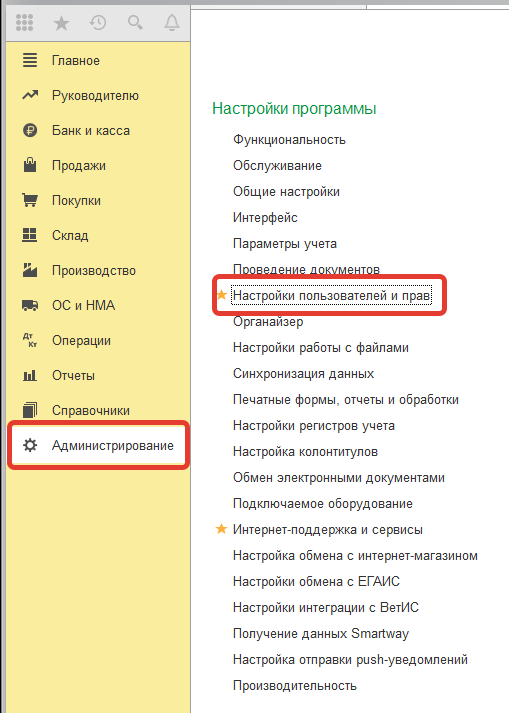
Надимаем гиперссылку пользователи.
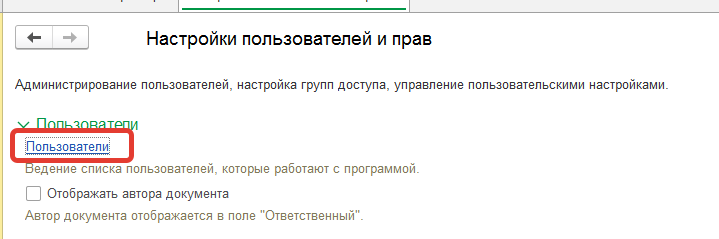
Откроется список пользователей. Если пользователей нет, то поле будет пустым.
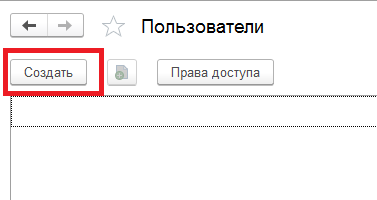
Нажимаем кнопку создать пользователя. Открывается диалогвое окно создания пользователя.
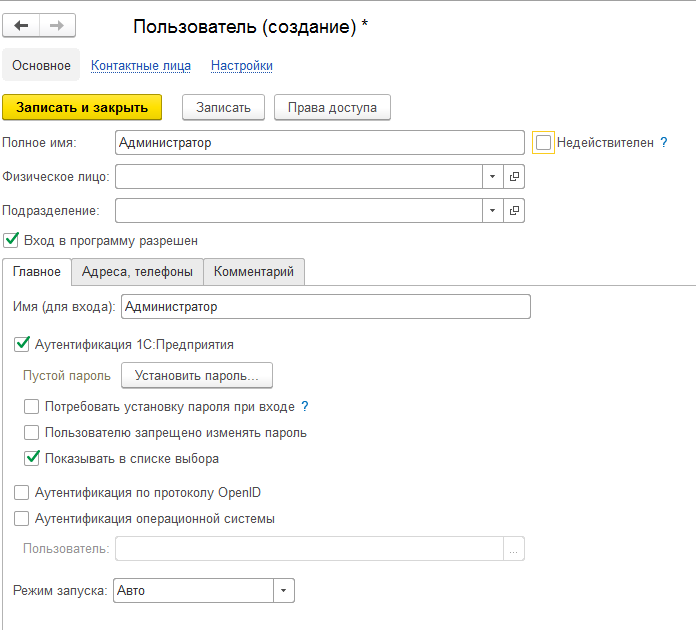
Минимально необходимо заполнить два поля Полное имя и Имя(для входа). Заполняем поля нажимаем записать и закрыть. Если пользователь первый в системе, то программа выдаст диалоговое окно: "В список пользователей программы добавляется первый пользователь, поэтому он будет автоматически включен в группу доступа Администраторы. Продолжить?". Жмем кнопку ДА и система автоматически создаст и настроит пользователя.
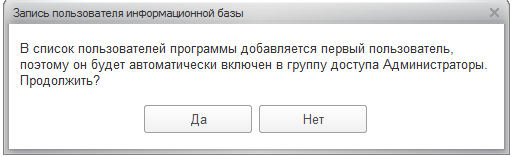
Во втором случае у Вашего пользователя нет достаточных прав, чтобы выполнить обновление. Необходимо выбрать из списка пользователя с такими правами и ввести пароль.
